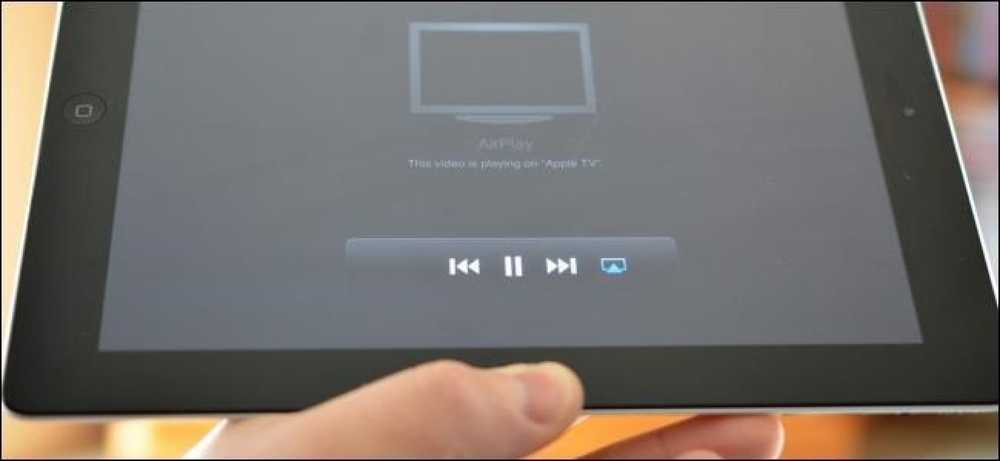Trådløs utskrift forklart AirPrint, Google Cloud Print, iPrint, ePrint og More
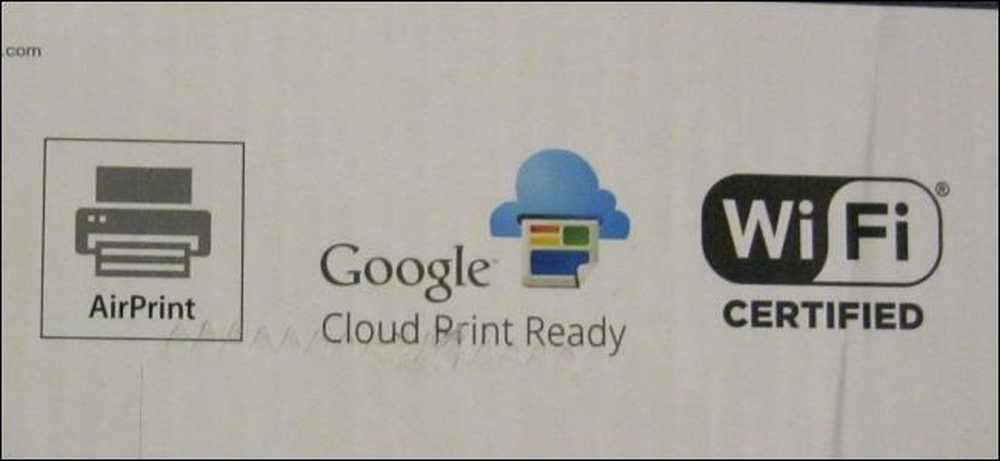
Det fine med standarder er at det er så mange av dem å velge mellom. Dette gjelder definitivt for trådløse skrivere. Når du kjøper en skriver, finner du at de fleste skrivere støtter en rekke forskjellige utskriftsstandarder.
Disse standardene har oppstått på grunn av hvor rotete utskrift - selv trådløs utskrift - kan være. Alle har som mål å gjøre utskrift enklere, men de er alle forskjellige og fungerer på forskjellige måter.
Wi-Fi-utskrift
Standard Wi-Fi-utskrift er i hovedsak en trådløs form for standard kablet USB-utskrift. Som med USB-utskrift, krever det skriverdrivere.
Wi-Fi-aktiverte skrivere kan koble til det trådløse nettverket, slik at de er tilgjengelige for andre datamaskiner og enheter. Datamaskiner på nettverket kan deretter skrives ut over nettverket. Dette gjør det også enkelt å dele en enkelt skriver mellom flere datamaskiner. Denne prosessen kan imidlertid fortsatt være ganske rotete. Du må fortsatt installere de riktige skriverdriverne før datamaskinen kan skrive ut til den.
Dette kan være et problem. For eksempel, la oss si at du vil skrive ut til en trådløs skriver fra en iPhone, Android-telefon, en iPad eller en annen type nettbrett? Hvordan skal du installere skriverdrivere på telefonen eller nettbrettet ditt?
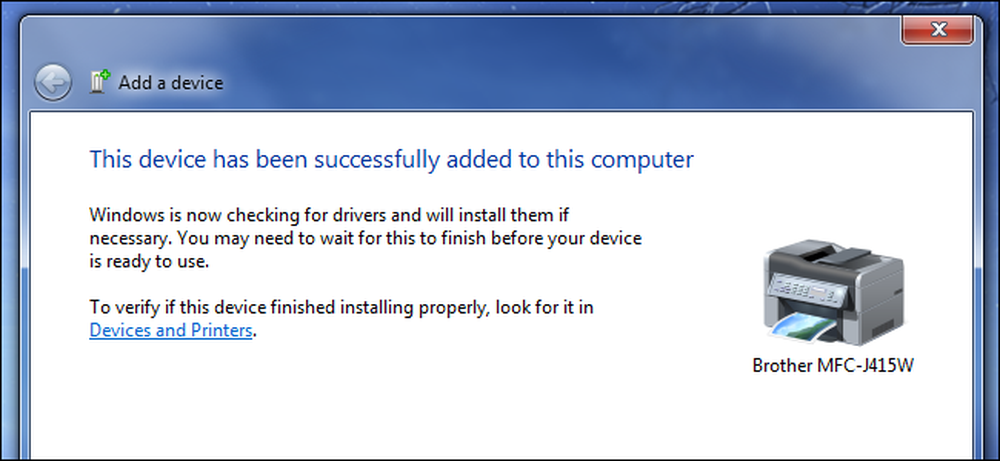
Bluetooth-utskrift
Enkelte skrivere støtter Bluetooth-utskrift, selv om dette ikke er nær så vanlig som Wi-Fi-utskrift. For å kunne bruke dette, trenger du en telefon, nettbrett eller bærbar PC med integrert Bluetooth. Du må da koble til enheten og skriveren. Dette skjer over en lokal Bluetooth-tilkobling med kort rekkevidde, slik at enhetene må være nært nok til hverandre for at dette skal fungere.
Du kan da sende dokumenter til skriveren via Bluetooth så lenge du er i nærheten, akkurat som du kan bruke Bluetooth til å koble et headset eller overføre filer mellom nærliggende enheter.
Bluetooth-utskrift kan fungere, men det er ubeleilig. Mange skrivere inkluderer ikke Bluetooth-radioer, og når de gjør det, krever dette at du aktiverer Bluetooth-radioen på enheten, går gjennom en sammenkoblingsprosess og får nært nok til skriveren før du kan skrive ut. Med en Wi-Fi-aktivert skriver kan en hvilken som helst enhet på samme nettverk bruke skriveren, selv om de er langt fra hverandre eller ikke har Bluetooth-radioer.

Apple AirPrint
AirPrint er Apples løsning på rotet av skriverdrivere og Bluetooth-paring. Skrivere som støtter AirPrint vil bli annonsert som AirPrint-kompatible. De fleste skriverprodusenter gjør skrivere som er AirPrint-kompatible samtidig som de støtter andre trådløse utskriftsstandarder. Du trenger ikke å kjøpe en spesiell Apple-enhetsskriver for å bruke AirPrint.
Hvis du vil bruke en AirPrint-skriver, kobler du det bare til det trådløse nettverket som en vanlig Wi-Fi-skriver. Deretter skal du ta iPad-, iPhone-, iPod Touch- eller Mac-datamaskinen og velge Utskriftsalternativet i et hvilket som helst program. Du vil da se en liste over AirPrint-kompatible skrivere på ditt lokale nettverk. For å skrive ut til en skriver, velg bare skriveren fra listen.
Det er det. Du trenger ikke å installere skriverdrivere eller gå gjennom en sammenkoblingsprosess. Apple-enheter registrerer automatisk AirPrint-skrivere i samme nettverk og kan skrive ut til dem uten ytterligere konfigurasjon.
AirPrint er veldig praktisk, men den store ulempen er at den bare støtter Apple-enheter. Du kan ikke skrive ut fra en Windows PC eller Android-enhet ved hjelp av AirPrint - i hvert fall ikke uten uoffisielle, heldige løsninger som kanskje ikke fungerer. Heldigvis vil AirPrint-kompatible skrivere generelt også støtte andre typer trådløse utskriftsstandarder, slik at du også kan skrive ut til dem fra enheter som ikke er Apple-enheter..
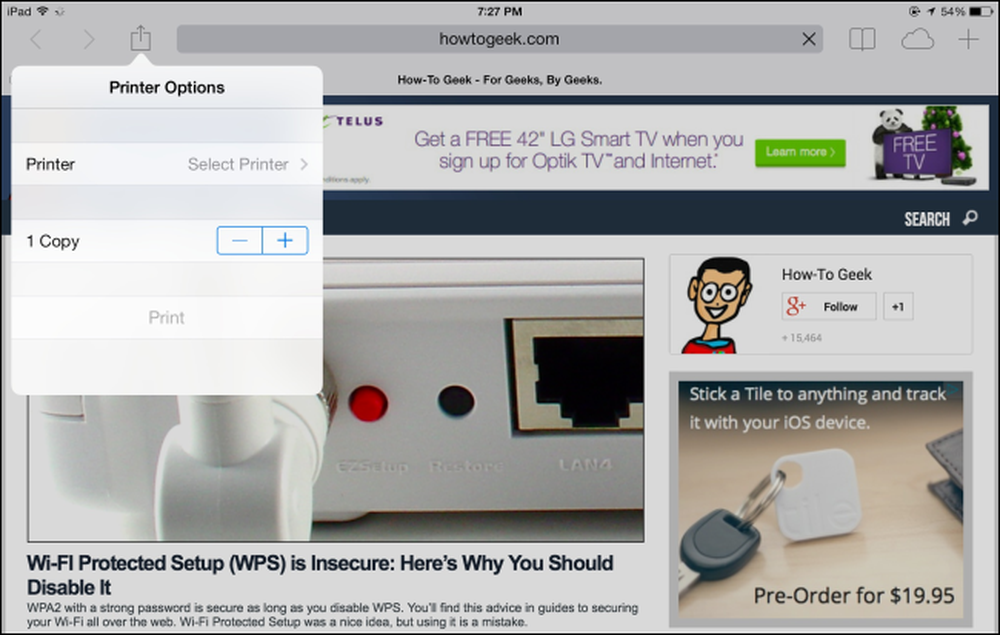
Google Cloud Print
Google Cloud Print er Googles svar på det trådløse utskriftsmeldingen. Når du bruker en Google Cloud Print-aktivert skriver, kobles den til ditt trådløse nettverk som en annen Wi-Fi-aktivert skriver. Du knytter deretter skriveren din til en Google-konto, som den kommuniserer med over Internett.
Du kan deretter skrive ut til skriveren via Google Cloud Print fra en hvilken som helst enhet bare ved å logge inn med Google-kontoen. Google Cloud Print tilbyr integrering med Android og Chrome, samt apper til Apples IOS og integrasjon med det vanlige Windows-utskriftssystemet. Når du skriver ut til en Google Cloud Print-skriver, sendes dokumentet ditt over Internett til Google, som sender det til skriveren.
Dette betyr at du kan gjøre litt mer avanserte ting med Google Cloud Print, som utskrift via Internett uten å måtte rote med port-videresending eller enkelt dele skriveren med andre mennesker via deres Google-kontoer.
I motsetning til Apples AirPrint er Google Cloud Print tilgjengelig for mange forskjellige operativsystemer. Du kan til og med bruke Google Cloud Print-kontakten for å gjøre din eksisterende skriverfunksjon som en Google Cloud Print-skriver, slik at du kan skrive ut fra mobilenheter.
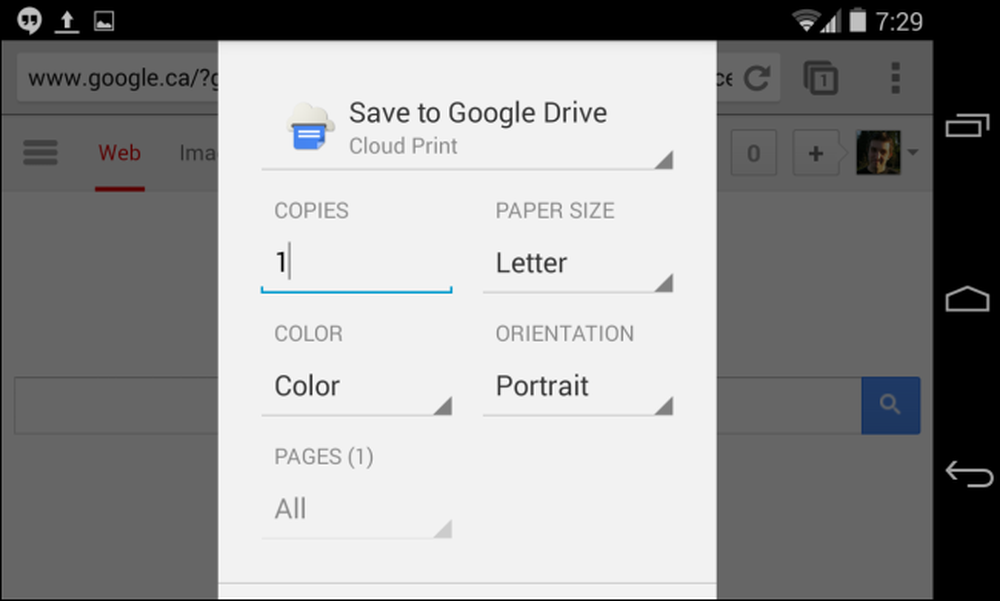
iPrint, ePrint og andre produsent-spesifikke løsninger
For ikke å være utelatt av Apple og Google, har skriverprodusenter opprettet sine egne trådløse utskriftsstandarder. Dette inkluderer Epson iPrint, HP ePrint og andre.
Ideen bak disse standardene er at du enkelt kan laste ned den tilknyttede appen - for eksempel en Epson iPrint-app eller HP ePrint-app - fra mobilenhetens appbutikk. Appen kan deretter skrive ut trådløst til en av produsentens skrivere over nettverket.
Disse kan være nyttige løsninger, spesielt hvis du har en Wi-Fi-aktivert skriver som ikke støtter andre standarder som Apple AirPrint eller Google Cloud Print. Men de er bare ikke så integrerte med det underliggende systemet, og kan ikke skrive ut alle typer dokument du vil skrive ut.
Hvis du vil skrive ut fra iPhone, og du kan velge enten Apples integrerte AirPrint eller Epson iPrint-appen, er du sannsynligvis mye bedre å gå med AirPrint.
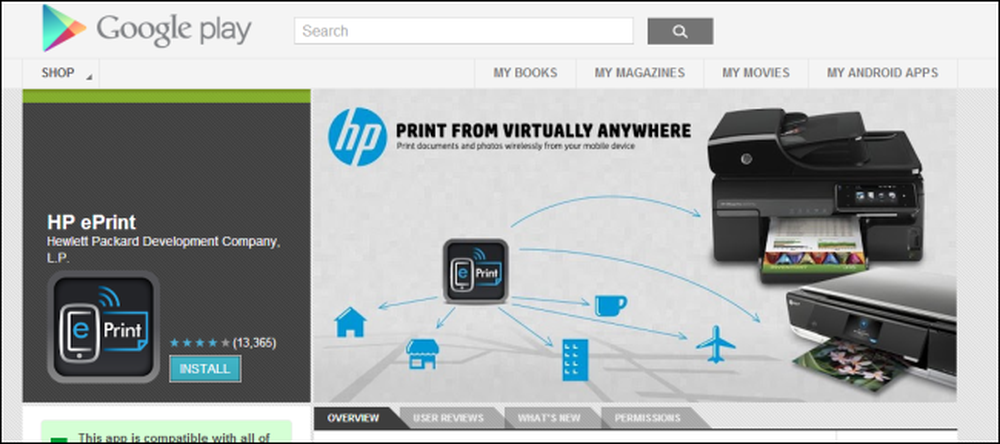
Et navn merkbart fraværende ovenfor er Microsoft. Hvis du har en Windows Phone-enhet, må du bruke en produsentspesifikk app som Microsoft ikke har utviklet sin egen standard for enkelt å koble til trådløse skrivere.
Det trådløse utskriftsområdet er litt rot, og er unødvendig forvirrende. Men den gode delen er at denne standarden ikke er gjensidig utelukkende. Du kan enkelt få en ny skriver som støtter standard Wi-Fi-utskrift, Apple AirPrint, Google Cloud Print og skriverprodusentens egen løsning. Deretter kan du velge typen eller skrivertilkoblingen som fungerer for deg på hvilken enhet du bruker på det tidspunktet.